Fönstret Folder Setting Utility
Du kan ange en nätverksmapp som målmapp för bilder som skannats från skrivarens manöverpanel och för mottagna faxdata.
Visa fönstret Folder Setting Utility genom att klicka på Målmappsinställningar (Destination Folder Settings) på huvudskärmen.
 Obs!
Obs!
- Vilka objekt som visas och vilka funktioner som är tillgängliga varierar beroende på vilken skrivare som är vald i Listan över skrivare (Printer List).
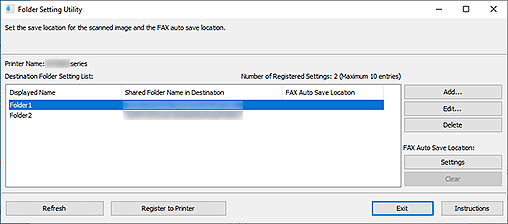
- Skrivarnamn (Printer Name)
- Visar det skrivarnamn som har valts på huvudskärmen.
- Lista med målmappsinställningar (Destination Folder Setting List)
- Listan med målmappar för data visas.
- Lägg till... (Add...)
- Klicka för att visa dialogrutan Lägg till målmapp där du lägger till målmappar.
- Redigera... (Edit...)
-
Klicka för att visa dialogrutan Redigera målmappen för att redigera Visat namn (Displayed Name), Delat mappnamn på mål (Shared Folder Name in Destination) och annan information i mappen som har angetts i Lista med målmappsinställningar (Destination Folder Setting List).
 Obs!
Obs!- När du redigerar en mapp med PIN-kod öppnas en inmatningsskärm för PIN-kod.
- Ta bort (Delete)
- Raderar mappen som angetts i Lista med målmappsinställningar (Destination Folder Setting List).
- Plats för automatiskt sparade fax (FAX Auto Save Location)
-
- Settings
-
Ställer in mappen som angavs i Lista med målmappsinställningar (Destination Folder Setting List) som platsen för automatiskt sparade faxdata.
 Obs!
Obs!- När du ställer in en mapp med PIN-kod öppnas en inmatningsskärm för PIN-kod.
- Radera (Clear)
- Tar bort mappen som angavs i Lista med målmappsinställningar (Destination Folder Setting List) från platsen för automatiskt sparade faxdata.
- Uppdatera (Refresh)
-
Läser in informationen om målmappsinställning från skrivaren igen.
 Viktigt!
Viktigt!-
Kontrollera följande innan du klickar på Uppdatera (Refresh).
- Skrivaren är på
- Skrivaren och datorn är anslutna till nätverket
- Ingen annan programvara eller användare använder skrivaren
- Inget fel visas på skrivarens manöverpanel
-
- Registrera till skrivare (Register to Printer)
-
Registrerar inställningarna till skrivaren.
 Viktigt!
Viktigt!-
Kontrollera följande innan du klickar på Registrera till skrivare (Register to Printer).
- Skrivaren är på
- Skrivaren och datorn är anslutna till nätverket
- Ingen annan programvara eller användare använder skrivaren
- Inget fel visas på skrivarens manöverpanel
-
- Avsluta (Exit)
- Stänger fönstret Folder Setting Utility.
- Anvisningar (Instructions)
- Öppnar den här guiden.
